当千兆路由器出现离线状态时,可能会对家庭或办公网络造成极大的不便。本文将详细介绍恢复千兆路由器在线的方法,并提供一些实用技巧和常见问题解答,确保您能够...
2025-07-18 6 路由器
在当今这个互联网高速发展的时代,网络已成为我们生活中不可或缺的一部分。路由器作为家庭或办公室网络中的核心设备,扮演着至关重要的角色。有时,我们需要将路由器的网线直接连接到电脑上进行网络设置或调试,这在某些情况下可以简化操作流程。如何通过路由器网线转接电脑呢?本文将详细指导您完成这个过程,并提供一些实用技巧。
网线转接通常指将网线的一端连接到路由器的LAN(局域网)口,另一端连接到电脑上,以实现有线网络连接。使用有线连接相比无线连接,具有稳定性和速度上的优势,尤其适合于网络调试和游戏等对网络质量要求较高的场景。
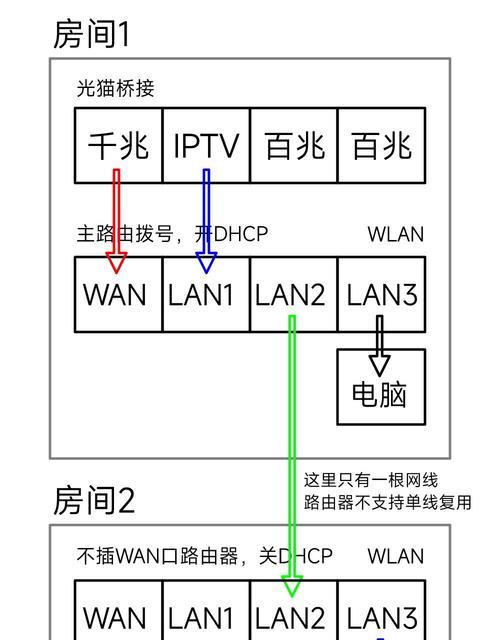
在开始连接前,确保您已经具备以下条件:
1.一台处于开启状态的路由器。
2.一根标准的网线。
3.一台具有网卡接口的电脑。
4.相应的驱动程序已经安装在电脑上。
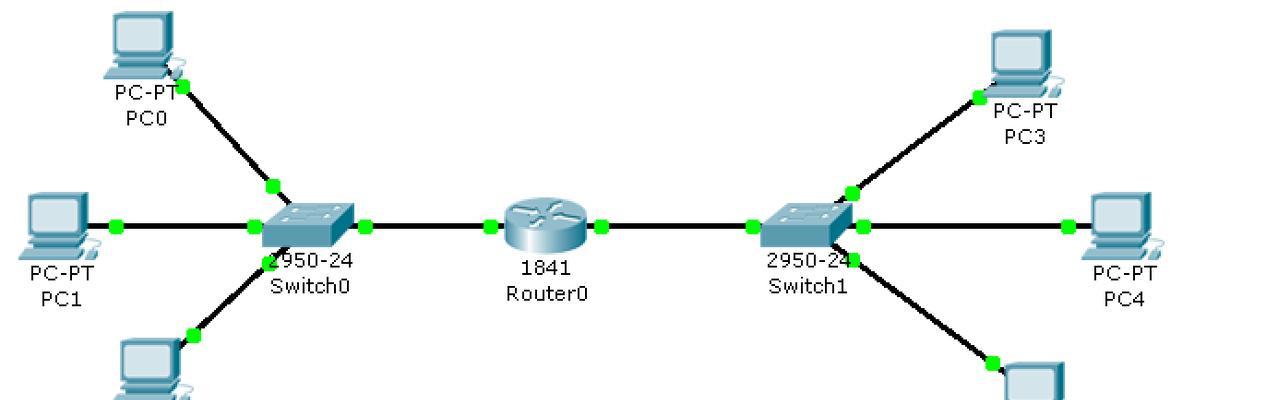
步骤1:确认网卡接口
您需要确认电脑上的网卡接口类型,目前常见的有RJ-45接口,这是用于以太网连接的标准接口。
步骤2:网线的连接
将网线的一端插入路由器的LAN口,另一端插入电脑的网卡接口。请注意,网线上的8根线芯应该完全插入接口中,避免接触不良。
步骤3:配置电脑的网络设置
在电脑端,进入网络和共享中心,选择更改适配器设置,找到新出现的以太网连接,右键点击并选择属性。在弹出的窗口中,设置IP地址为自动获取或指定静态IP地址(根据个人需要)。
步骤4:路由器的端口设置
大多数情况下,路由器的LAN口是默认开启的,但为了确保连接,可以登录路由器的管理界面,检查端口转发规则,确保相关的设置不会影响连接。
步骤5:测试网络连接
连接完成后,测试电脑是否可以成功接入网络。在电脑上打开网页或使用ping命令测试网络连通性。

1.网线连接后电脑无法上网:检查网线是否损坏,或者电脑的网络设置是否正确。也可以尝试重启路由器和电脑。
2.IP地址冲突:如果网络中存在IP地址冲突,尝试将电脑设置为自动获取IP地址。
3.网速慢或不稳定:可能是路由器设置问题,尝试刷新路由器固件或调整QoS设置。
1.使用质量好的网线:高质量的网线可以确保数据传输的稳定性和速度。
2.定期检查路由器设置:定期查看路由器的设置和固件更新,保持设备性能。
3.创建网络备份计划:为路由器设置备份,以防万一出现问题能快速恢复。
通过以上步骤和技巧,您现在应该可以轻松地将路由器通过网线连接到电脑上,并进行有效的网络调试。在面对网络问题时,您也可以快速定位并解决,确保网络的稳定运行。
在进行网络连接和设置时,务必保持谨慎,正确配置各项参数,以确保网络的安全和稳定。如果您在操作过程中遇到任何问题,不妨回顾本文所述的步骤和技巧,或寻求专业人士的帮助。
在当今这个数字化的世界里,掌握基本的网络连接技能,无疑会使您的日常生活和工作更加便利。希望本文能帮助您更加熟练地使用网络资源,享受数字生活带来的便捷。
标签: 路由器
版权声明:本文内容由互联网用户自发贡献,该文观点仅代表作者本人。本站仅提供信息存储空间服务,不拥有所有权,不承担相关法律责任。如发现本站有涉嫌抄袭侵权/违法违规的内容, 请发送邮件至 3561739510@qq.com 举报,一经查实,本站将立刻删除。
相关文章
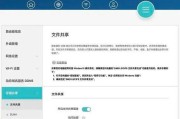
当千兆路由器出现离线状态时,可能会对家庭或办公网络造成极大的不便。本文将详细介绍恢复千兆路由器在线的方法,并提供一些实用技巧和常见问题解答,确保您能够...
2025-07-18 6 路由器

路由器怎么连接小白盒子?连接后如何优化信号?在现代家庭中,无线网络已成为不可或缺的组成部分。小白盒子(智能家居控制中心)的出现,进一步丰富了我们的...
2025-07-17 7 路由器
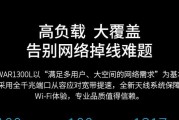
随着互联网的普及,家庭和企业网络的需求日益增加,网络速度和稳定性显得尤为重要。普联(TP-Link)路由器作为市场上常见的品牌之一,其QoS(Qual...
2025-07-15 13 路由器

随着网络技术的飞速发展,万兆光纤路由器因其高速、稳定的特点逐渐走进了人们的视野。万兆光纤路由器是如何连接的呢?本文将为您详细介绍连接步骤以及连接过程中...
2025-07-13 12 路由器

在现代网络技术中,路由器作为网络连接的关键设备,其重要性不言而喻。而网线接口是连接路由器与网络设备的桥梁,正确制作网线接口对于网络的稳定性和速度有着直...
2025-07-13 10 路由器

当您的路由器不再满足您的需求时,或者您需要对路由器进行维护时,拆卸路由器盒是一项基本技能。然而,在开始这一过程之前,了解一些必要的注意事项是至关重要的...
2025-07-12 12 路由器